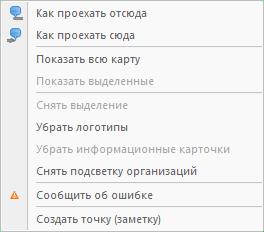Заглавная страница Избранные статьи Случайная статья Познавательные статьи Новые добавления Обратная связь КАТЕГОРИИ: ТОП 10 на сайте Приготовление дезинфицирующих растворов различной концентрацииТехника нижней прямой подачи мяча. Франко-прусская война (причины и последствия) Организация работы процедурного кабинета Смысловое и механическое запоминание, их место и роль в усвоении знаний Коммуникативные барьеры и пути их преодоления Обработка изделий медицинского назначения многократного применения Образцы текста публицистического стиля Четыре типа изменения баланса Задачи с ответами для Всероссийской олимпиады по праву 
Мы поможем в написании ваших работ! ЗНАЕТЕ ЛИ ВЫ?
Влияние общества на человека
Приготовление дезинфицирующих растворов различной концентрации Практические работы по географии для 6 класса Организация работы процедурного кабинета Изменения в неживой природе осенью Уборка процедурного кабинета Сольфеджио. Все правила по сольфеджио Балочные системы. Определение реакций опор и моментов защемления |
В данной работе нас интересует версия для ПК.Стр 1 из 4Следующая ⇒
Тема работы (ДубльГИС)
ЛАБОРАТОРНАЯ РАБОТА № 6 Тема: ГИС системы Цель: Практическое ознакомление с методикой поиска и выдачи документов в АИС ГИС систем по разным поисковым признакам и получение навыков этой работы. Оборудование и/или программное обеспечение:IBM PC, ГИС системы.
Теоретическая часть ДубльГИС — Городской Информационный Справочник. Отличное информационное наполнение, совместное использование данных справочника и карты, удобная система поиска помогают 7 000 000 пользователям программы с легкостью ориентироваться в 35 городах России и Украины и находить нужную информацию. Известный гис-сервер, выпустил версию для КПК с привязкой для GPS. Таким образом, все, кто живет в следующих городах: Астрахань, Барнаул, Екатеринбург, Иркутск, Кемерово, Красноярск, Курган, Нижневартовск, Новокузнецк, Новосибирск, Омск, Томск, Тюмень и т.д. получают бесплатный вариант карты города с GPS возможностями. Дубль ГИС предлагается в трех вариантах: Версия для КПК Увидел свет первый выпуск ДубльГИС КПК+GPS. Начиная с января 2007 года, все карты городов, входящих в сеть ДубльГИС, имеют привязку к реальным координатам. Необходимой информацией компания располагала и раньше (поскольку карты ДубльГИС разрабатываются на основе спутниковых снимков), но возможность использовать ее появилась только сейчас. Для работы с приложением необходимо подключить GPS-модуль для КПК — небольшое устройство для связи со спутником — и можно работать с привычным ДубльГИС. Первый вариант «ДубльГИС+GPS» позволит определять местонахождение в городе и отслеживать направление движения. На вкладке «Спутники» показано расположение спутников, сигнал от которых принимает GPS-приемник, а также текущие координаты и скорость движения. Карты-справочники ДубльГИС для КПК+GPS по-прежнему будут бесплатными для пользователей. Среди новых функций ДубльГИС для КПК – отображение выборки фирм на карте в виде красных пирамидок, полноэкранный режим, возможность создания текстовых пометок на карте (по аналогии с традиционной версией). Чтобы воспользоваться возможностями GPS, скачайте свежий январский выпуск ДубльГИС для КПК. Версия для ПК
Электронная карта-справочник ДубльГИС для ПК — наш наиболее популярный продукт. Помимо различных видов поиска по карте и справочнику, в настольной версии предусмотрены возможности добавления собственной информации, печати данных, настройки внешнего вида, а также сервис ежемесячных обновлений. Подробно ознакомиться с инструментами настольного ДубльГИС вы можете с помощью Руководства пользователя. ONLINE — версия Вы можете работать с актуальными картами-справочниками ДубльГИС нужных городов на любом компьютере, не скачивая и не устанавливая программу — достаточно зайти на сайт map.2gis.ru. Данные обновляются в начале каждого месяца. Инструменты и внешний вид онлайн-версии максимально соответствуют привычному настольному варианту. Технические требования Рекомендуемые браузеры: * Internet Explorer Microsoft 5.5 и выше Технические требования * Процессор: Pentium 100 В данной работе нас интересует версия для ПК. Оффлайн версия электронного справочника подходит для использования на персональных компьютерах и ноутбуках. Фишки
Преимущества
С ДубльГИС 3.0 для работы с картами и справочниками вы можете скачивать, использовать и обновлять только нужные вам компоненты! Скачав один раз программную оболочку (базовый набор функций для работы с картой и справочником), в дальнейшем вы можете дополнять ее интересными для вас возможностями и работать с актуальными базами данных нужных городов.
Модули расширения
Разработка модулей Модули расширения к ДубльГИС 3.0 возможно разработать самостоятельно при помощи API ДубльГИС. Либо заказать разработку у наших партнёров: компании Safegen Software. Центр обновлений ДубльГИС
Если вы впервые устанавливаете ДубльГИС — при первом запуске Центр обновлений предложит вам установить одну или несколько баз данных города. Отметьте нужные вам города галочками и нажмите кнопку «Установить». Если ДубльГИС у вас уже установлен — рекомендуем настроить Центр обновлений на автоматическое обновление данных. В этом случае вам не придется самостоятельно следить за актуальностью данных, установленных на вашем компьютере, — программа это сделает за вас. Примечание Технические требования
Как найти организацию Поиск организаций выполняется по любому полю Основного блока поиска при использовании различных критериев (по отдельности или в сочетании):
Поиск по названию
Поиск по рубрике Поиск по рубрике позволяет находить организации по определенной сфере деятельности. После ввода первой буквы будут отображены рубрики, соответствующие введенному критерию. Двойной щелчок по названию раздела открывает весь список «ветвей» выбранной рубрики.
Поиск по номеру телефона Введите часть или полный номер телефона необходимой организации.
Поиск в радиусе Инструмент Радиус позволяет выполнить поиск организаций в указанном радиусе на карте, используя любые критерии Основного блока на закладке Поиск. Для этого выполните следующие действия. 1. Выберите инструмент Радиус на закладке Инструменты. 2. Щелкните мышкой на карте и задайте необходимый радиус, в котором будет производиться поиск организаций. В появившемся диалоговом окне Радиус отображается величина выбранного радиуса на карте и приблизительное время, за которое можно преодолеть расстояние от центра до края выделенной области пешком. 3. Щелкните по ссылке Найти организации в заданном радиусе. В результате поиска на карте и в справочнике отобразятся организации, находящиеся в заданном радиусе.
Квадратные зеленые маркеры на окружности предназначены для изменения размера радиуса, а круглый зеленый маркер в центре окружности — для изменения расположения радиуса на карте.
Как найти дом на карте
При введении первых двух букв открывается список соответствующих названий, из которого можно выбрать интересующую улицу.
На карте выделяются все участки улицы, а также открывается список организаций в справочнике.
Как построить проезд Для поиска проезда на городском общественном транспорте между любыми двумя остановками (с учетом пересадок) воспользуйтесь блоком Как проехать.
Варианты проезда будут отражены в справочнике Транспорт в виде справочных карточек.
Выбрать остановку для расчета проезда можно любым из трех способов:
Поиск маршрутов транспорта При помощи блока Транспорт можно найти на карте маршрут и остановку городского транспорта, посмотреть, какие маршруты транспорта проходят через выбранную остановку, посмотреть на карте выбранный маршрут наземного городского транспорта. Поиск маршрута
2. Откройте интересующую карточку маршрута, щелкнув по ней в справочнике. В карточке отображаются названия конечных остановок, а также ссылка Показать маршрут, при нажатии на которую весь маршрут будет показан на карте. При этом масштаб отображения карты изменится таким образом, чтобы были видны все остановки выбранного маршрута.
Поиск остановки на карте
Как сообщить об ошибке Если вы нашли ошибку в справочнике или на карте ДубльГИС — сообщить о ней можно непосредственно из программы. Набор функций, позволяющий это сделать, называется «Обратная связь» и позволяет сообщить об ошибке:
Кроме того, «Обратная связь» позволяет добавить новую организацию в справочник.
Навигация по карте Перемещение
Масштаб Для изменения масштаба карты используйте колесо прокрутки мышки, Масштабную линейку и инструмент Увеличить в левой части окна карты. Работа с клавиатурой
Масштабная линейка
Для перемещения и изменения масштаба карты можно также воспользоваться инструментом Миникарта. Информационная карточка Щелчок по любому объекту карты вызывает открытие информационной карточки. Карточки могут быть разными, в зависимости от выбранного объекта: здание, улица, район, остановочный пункт. Здание Информационная карточка здания состоит из двух основных закладок:
Улица В информационной карточке отображается название улицы. При использовании функции Показать дома на улице программа выбирает такой масштаб, при котором будут видны все дома на выбранной улице. При этом цвет домов меняется на желтый.
Район Для выбора района щелкните в пустое место на карте. В информационной карточке отображается только название района. Границы выделенного района будут подсвечены красным цветом.
Остановочный пункт (платформа) В информационной карточке отображается название остановки и ссылки для показа маршрутов городского общественного транспорта, проходящих через данный остановочный пункт или все остановочные пункты данной остановки (см. раздел Поиск проезда).
При выборе конкретного остановочного пункта можно узнать, какой именно вид городского общественного транспорта проходит через него. Для этого выберите Маршруты этого остановочного пункта. В справочнике программы будут отражены маршруты и тип транспорта, останавливающийся на данной платформе. Чтобы посмотреть все маршруты выбранной остановки, щелкните по ссылке Маршруты этой остановки. В справочнике программы будет отображен весь транспорт, проходящий через остановочные пункты с этим названием, то есть список всех маршрутов выбранной остановки: автобусы, трамваи, троллейбусы, маршрутные такси, метро.
Контекстное меню Контекстное меню вызывается нажатием правой кнопки мыши в любом месте карты. В контекстном меню для удобного доступа отображаются команды операций работы с картой.
Печать фрагмента карты
Горячие клавиши Горячие клавиши предназначены для быстрого выбора необходимого инструмента при работе с картой, а также вызова определенной функции программы. Клавиши управления и выполняемые ими действия:
Практическая часть 1. Найти наше учебное заведение. 2. Найти свой дом. 3. Найти фирму «Атлант-строй». 4. Найти все банки в Советском районе г.Красноярска 5. Сколько банков представлено в Красноярске. 6. Найти все новостройки в центральном районе. 7. Определите адрес организации «Средняя общеобразовательная школа №13». 8. С помощью линейки измерьте расстояние между зданиями «Средняя общеобразовательная школа №70» и «Санкт-Петербургский университет гражданской авиации, Красноярский филиал». Маршрут прокладывайте по дороге между домами. 9. Определи название памятника, который находится в парке неподалеку от дома по адресу Мира проспект, 104 / Ленина, 119 10..Какие образовательные организации (школы, детские сады) находятся в радиусе 500 метров от Вашего образовательного учреждения? 11. Определи номера автобусов, на которых можно добраться остановки «Автовокзал восточный (конечная)» до остановки «Мясокомбинат (конечная)», если нет прямого маршрута, укажите остановки для пересадки. 12. Определи время работы Детской поликлиники №3 г.Красноярска.
Литература
Тема работы (ДубльГИС)
ЛАБОРАТОРНАЯ РАБОТА № 6 Тема: ГИС системы Цель: Практическое ознакомление с методикой поиска и выдачи документов в АИС ГИС систем по разным поисковым признакам и получение навыков этой работы. Оборудование и/или программное обеспечение:IBM PC, ГИС системы.
Теоретическая часть ДубльГИС — Городской Информационный Справочник. Отличное информационное наполнение, совместное использование данных справочника и карты, удобная система поиска помогают 7 000 000 пользователям программы с легкостью ориентироваться в 35 городах России и Украины и находить нужную информацию. Известный гис-сервер, выпустил версию для КПК с привязкой для GPS. Таким образом, все, кто живет в следующих городах: Астрахань, Барнаул, Екатеринбург, Иркутск, Кемерово, Красноярск, Курган, Нижневартовск, Новокузнецк, Новосибирск, Омск, Томск, Тюмень и т.д. получают бесплатный вариант карты города с GPS возможностями. Дубль ГИС предлагается в трех вариантах: Версия для КПК Увидел свет первый выпуск ДубльГИС КПК+GPS. Начиная с января 2007 года, все карты городов, входящих в сеть ДубльГИС, имеют привязку к реальным координатам. Необходимой информацией компания располагала и раньше (поскольку карты ДубльГИС разрабатываются на основе спутниковых снимков), но возможность использовать ее появилась только сейчас. Для работы с приложением необходимо подключить GPS-модуль для КПК — небольшое устройство для связи со спутником — и можно работать с привычным ДубльГИС. Первый вариант «ДубльГИС+GPS» позволит определять местонахождение в городе и отслеживать направление движения. На вкладке «Спутники» показано расположение спутников, сигнал от которых принимает GPS-приемник, а также текущие координаты и скорость движения. Карты-справочники ДубльГИС для КПК+GPS по-прежнему будут бесплатными для пользователей. Среди новых функций ДубльГИС для КПК – отображение выборки фирм на карте в виде красных пирамидок, полноэкранный режим, возможность создания текстовых пометок на карте (по аналогии с традиционной версией). Чтобы воспользоваться возможностями GPS, скачайте свежий январский выпуск ДубльГИС для КПК. Версия для ПК Электронная карта-справочник ДубльГИС для ПК — наш наиболее популярный продукт. Помимо различных видов поиска по карте и справочнику, в настольной версии предусмотрены возможности добавления собственной информации, печати данных, настройки внешнего вида, а также сервис ежемесячных обновлений. Подробно ознакомиться с инструментами настольного ДубльГИС вы можете с помощью Руководства пользователя. ONLINE — версия Вы можете работать с актуальными картами-справочниками ДубльГИС нужных городов на любом компьютере, не скачивая и не устанавливая программу — достаточно зайти на сайт map.2gis.ru. Данные обновляются в начале каждого месяца. Инструменты и внешний вид онлайн-версии максимально соответствуют привычному настольному варианту. Технические требования Рекомендуемые браузеры: * Internet Explorer Microsoft 5.5 и выше Технические требования * Процессор: Pentium 100 В данной работе нас интересует версия для ПК. Оффлайн версия электронного справочника подходит для использования на персональных компьютерах и ноутбуках. Фишки
Преимущества
С ДубльГИС 3.0 для работы с картами и справочниками вы можете скачивать, использовать и обновлять только нужные вам компоненты! Скачав один раз программную оболочку (базовый набор функций для работы с картой и справочником), в дальнейшем вы можете дополнять ее интересными для вас возможностями и работать с актуальными базами данных нужных городов. Модули расширения
Разработка модулей Модули расширения к ДубльГИС 3.0 возможно разработать самостоятельно при помощи API ДубльГИС. Либо заказать разработку у наших партнёров: компании Safegen Software. Центр обновлений ДубльГИС
Если вы впервые устанавливаете ДубльГИС — при первом запуске Центр обновлений предложит вам установить одну или несколько баз данных города. Отметьте нужные вам города галочками и нажмите кнопку «Установить».
|
||||||||||||||||||||||||||||||||||||||||||||||||||||||||||||||||||||||||||||||||||||||||||||||||||||||||||||||||||||||||||||||||||||||||||||||||||||||||||||||||||||||||||||||||||||||
|
Последнее изменение этой страницы: 2016-12-29; просмотров: 294; Нарушение авторского права страницы; Мы поможем в написании вашей работы! infopedia.su Все материалы представленные на сайте исключительно с целью ознакомления читателями и не преследуют коммерческих целей или нарушение авторских прав. Обратная связь - 3.135.183.187 (0.119 с.) |






 — организации;
— организации;  — организации, имеющие дополнительную информацию;
— организации, имеющие дополнительную информацию;  и
и  — последняя выбранная организация.
— последняя выбранная организация.









 для выбора поля От (значок
для выбора поля От (значок  — для выбора поля До). Затем одиночным щелчком укажите на карте необходимую остановку, после чего в выбранном поле появится название остановки, указанной на карте.
— для выбора поля До). Затем одиночным щелчком укажите на карте необходимую остановку, после чего в выбранном поле появится название остановки, указанной на карте.